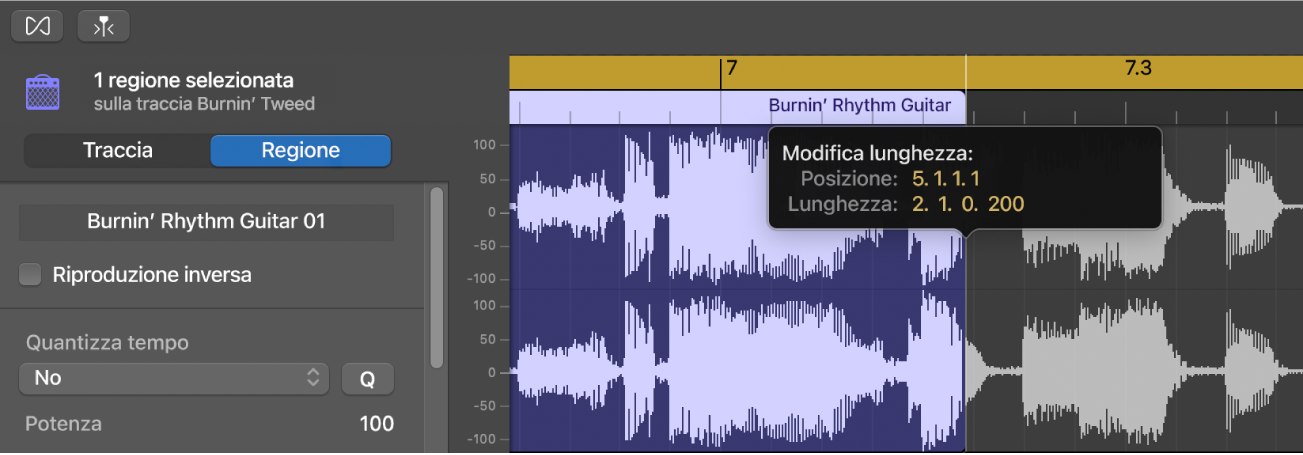Manuale utente di GarageBand
- Ciao
-
- Cos’è GarageBand?
-
- Informazioni di base sulle tracce
-
- Informazioni di base sui controlli intestazione traccia
- Disattivare l’audio delle tracce
- Mettere in assolo le tracce
- Impostare i livelli di volume delle tracce
- Impostare le posizioni panoramiche di una traccia
- Abilitare le tracce per la registrazione
- Attivare il monitoraggio di ingresso per tracce audio
- Bloccare le tracce
- Controllare il sincronismo con la traccia groove
- Annullare o ripristinare le modifiche in GarageBand
- Ottenere più suoni e loop
- Ottenere aiuto
-
- Informazioni di base sull’Editor
-
- Informazioni di base su “Editor audio”
- Modificare le regioni audio in “Editor audio”
- Quantizzare il sincronismo delle regioni audio
- Trasporre le regioni audio
- Correggere il tono delle regioni audio
- Modificare la nota e il sincroniscmo delle battute
- Riprodurre una regione audio all'inverso
- Impostare e spostare i marcatori Flex
-
- Informazioni di base su “Editor Piano roll”
- Aggiungere note in “Editor Piano roll”
- Modificare le note in “Editor Piano roll”
- Quantizzare il sincronismo di una nota in “Editor Piano roll”
- Trasporre le regioni in “Editor Piano roll”
- Rinominare le regioni MIDI in “Editor Piano roll”
- Usare l’automazione in “Editor Piano roll”
-
- Informazioni di base su “Editor Partitura”
- Visualizzare le tracce come notazione musicale
- Aggiungere note a una partitura
- Modificare le note nell’editor partitura
- Quantizzare il sincronismo delle note nell’editor partitura
- Rinominare le regioni MIDI nell’editor partitura
- Stampare la notazione musicale
-
- Panoramica sugli “Smart Control”
- Tipi di “Smart Control”
- Utilizzare “Transform Pad”
- Utilizzare l’Arpeggiatore
- Aggiungere e modificare i plugin di effetti
- Utilizzare effetti sulla traccia master
- Utilizzare i plugin “Audio Units”
- Utilizzare l’effetto EQ
-
- Panoramica su amplificatori e pedali
-
- Panoramica su “Bass Amp Designer”
- Scegliere un modello di amplificatore per basso
- Creare un modello di amplificatore per basso personalizzato
- Utilizzare i controlli dell’amplificatore per basso
- Utilizzare gli effetti degli amplificatori per basso
- Scegliere e regolare la posizione del microfono per amplificatore per basso
- Utilizzare il direct box
- Modificare il flusso del segnale di Bass Amp Designer
- Confrontare uno “Smart Control” modificato con le relative impostazioni salvate
-
- Riprodurre una lezione
- Scegliere la sorgente di ingresso per la chitarra
- Personalizzare la finestra della lezione
- Vedere il risultato della lezione
- Misurare i progressi di volta in volta
- Rallentare la lezione
- Modificare il mixaggio di una lezione
- Visualizzare la notazione a pagina intera
- Visualizzare gli argomenti del glossario
- Esercitarsi sugli accordi della chitarra
- Accordare la chitarra in una lezione
- Aprire le lezioni nella finestra di GarageBand
- Ottenere altre lezioni di “Impara a suonare”
- Se il download della lezione non è terminato
-
- Informazioni di base sulla condivisione
- Condividere brani sull’app Musica
- Utilizzare iCloud con i progetti
- Utilizzare AirDrop per condividere brani
- Utilizzare Mail Drop per condividere brani
- Utilizzare iCloud per condividere un progetto per iOS
- Esportare brani su disco
- Masterizzare un brano su un CD
- Abbreviazioni da tastiera per la Touch Bar
- Glossario
- Copyright

Modifica le regioni audio in “Editor audio” in GarageBand sul Mac
Puoi tagliare o copiare una regione audio o un segmento di regione in “Editor audio” e incollare la copia in una posizione temporale diversa.
Tagliare una regione audio
In GarageBand sul Mac, seleziona la regione quindi scegli Composizione > Taglia (o premi Canc).
Copiare una regione audio
In GarageBand sul Mac, esegui una delle seguenti azioni:
Trascina la regione tenendo premuto il tasto Opzione.
Quando, tenendo premuto il tasto Opzione, trascini una regione audio in modo che si sovrapponga a un’altra regione, la parte sovrapposta della regione viene tagliata.
Seleziona la regione, quindi scegli Composizione > Copia.
Incollare una regione audio
In GarageBand sul Mac, posiziona la testina di riproduzione nel punto dove desideri incollare la regione, quindi scegli Composizione > Incolla.
Spostare una regione audio
In GarageBand sul Mac, trascina la regione orizzontalmente.
Quando sposti una regione audio in modo che si sovrapponga a un’altra regione, la parte sovrapposta della regione viene tagliata.
Suddividere una sezione di una regione audio
In GarageBand sul Mac, posiziona il puntatore nella metà inferiore della regione.
Il puntatore diventa un puntatore di selezione.
Trascina il puntatore di selezione sulla parte della regione che desideri suddividere.
La parte della regione delineata dal puntatore di selezione viene suddivisa. Puoi premere Elimina per eliminarla o spostare il puntatore sulla metà superiore della regione, quindi trascina la parte suddivisa in un’altra posizione.
Ritagliare una regione audio
In GarageBand sul Mac, posiziona il puntatore sull’estremità inferiore sinistra o inferiore destra della regione.
Il puntatore diventa un puntatore Taglia.
Trascina il puntatore sulla parte che desideri ritagliare. Mentre trascini, l’etichetta aiuto mostra la lunghezza della regione e la quantità di ritaglio.